CPU-Z 프로그램은 컴퓨터를 사용하는 유저들에게 여러모로 유용한 프로그램입니다.
지금 내 컴퓨터의 어떤 구성품이 있는지, 그 구성품이 구체적으로 무엇인지, 그리고 내 컴퓨터의 성능은 구체적으로 얼마인지를 알아볼 수 있는 프로그램이기 때문입니다.
그래서 저의 경우 '컴맹인데, 5년전에 산 컴퓨터를 중고로 팔려고 한다.'고 하면 일단 CPU-Z로 무슨 부품으로 이뤄져있는지부터 확인하라고 조언해줍니다.
[팁*CPU-Z는 무료 프로그램입니다.*]
CPU-Z 프로그램 다운로드 받기
CPUID라는 홈페이지에서 이 프로그램을 배포 중입니다.
링크:www.cpuid.com/softwares/cpu-z.html
제가 링크한 곳에 가셔서, 홈페이지에서 ZIP 버전을 클릭해주세요.
반드시 아래의 ZIP 버전으로 받으셔야 하는데, 이게 포터블-무설치 버전이기 때문입니다.
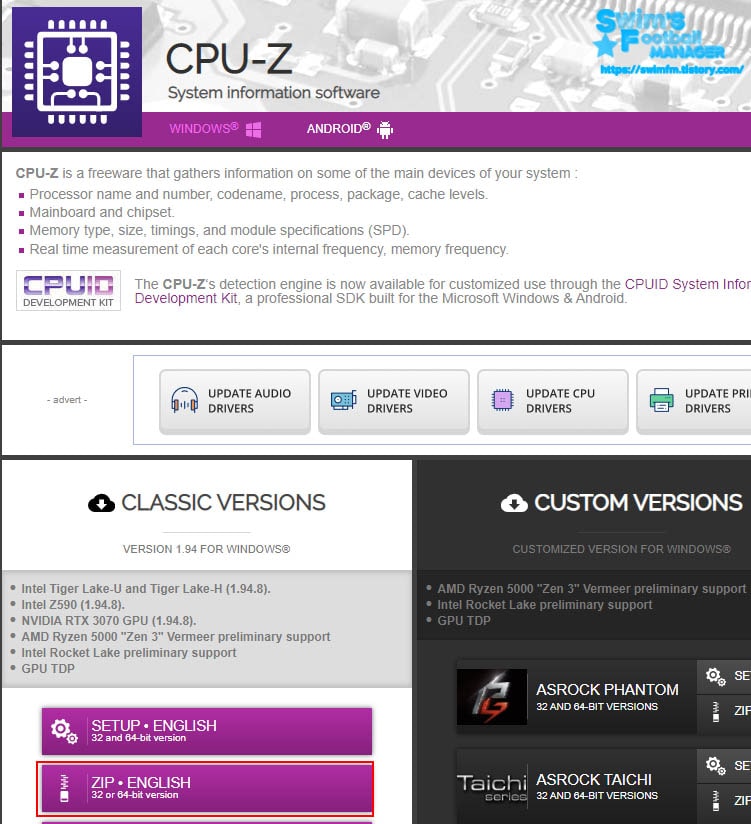
그 다음 다운로드를 누르면 압축된 파일이 다운로드 완료될 겁니다.
이제 압축파일의 압축을 풀고 실행해주시면 끝입니다. 단, 실행해주실 때 관리자 권한으로 실행해주셔야 합니다.

관리자 권한으로 실행하려면 아이콘에 대고 우클릭을 해준 후에 관리자권한으로 실행하기를 해주면 됩니다.
그리고 x32버전과 x64버전이 있는데, 윈도우가 32비트버전인지 64비트버전인지 물어보는 겁니다.
요즘 컴퓨터를 산 분이라면 64비트가 일반적입니다.
그래도 확신이 안 서신다면, 윈도우 검색창에서 dxdiag를 검색해서 실행해주시면 윈도우가 몇 비트인지 나옵니다.

사용방법들
사양 보기
CPU-Z를 켜면 여러탭들이 있습니다.
복잡해보이는 여러 글귀들이 있지만 핵심적인 것 몇 가지만 보면 됩니다.

위의 사진이 CPU탭입니다.
CPU탭에선 현재 사용하고 있는 CPU의 이름과, 현재 몇 배수인지 몇 코어 몇 쓰레드인지를 나타냅니다.

위의 사진이 메인보드탭입니다.
메인보드탭에선 현재 사용하고 있는 메인보드와 이름과, 사용하고 있는 바이오스의 버전과 업데이트 날짜를 알려줍니다.

위의 사진이 메모리탭입니다.
메모리탭은 현재 사용하고 있는 램의 DDR 타입과, 램을 몇 개를 넣었는지(사진에선 2개인 Dual) 용량이 얼마나 되는지, 램타이밍을 어떻게 설정했는지를 알려줍니다.

위의 사진은 SPD탭입니다.
SPD탭에서는 슬롯에 장착된 램의 상세정보를 알려줍니다. 보통 2/4번 슬롯이나 1/3번 슬롯에 듀얼로 꽂는 경우가 많습니다.
이 상세정보에는 시리얼넘버와, 램의 제조날짜와 무슨 다이인지 알 수 있는 정보가 적혀있습니다.
이를테면 위의 사진에선 1333MHz의 클럭을 가진 DDR4램이며, 20년 21주차에 만들어졌으며, 16gb의 용량을 가지고 있으며, MX다이라는 걸 알 수 있습니다.

위의 사진은 그래픽카드탭입니다.
그래픽탭에는 현재 컴퓨터에 장착된 그래픽카드의 정보가 나와있습니다.
그래픽카드의 이름과, 메모리의 용량과, 타입도 나옵니다.
벤치마크 테스트 하기

벤치탭은 CPU에 과부하를 주는 테스트와 CPU의 벤치마크를 내주는 테스트를 할 수 있습니다.
위의 사진처럼 벤치마크 버전을 조정해서, Bench CPU와 Stress CPU를 눌러 테스트를 할 수 있습니다.
저 같은 경우 아래의 사진처럼 결과가 나오네요.

싱글스레드 기준 555.9, 멀티 스레드 기준 5553.5가 나왔습니다.
관련글
'그외 > 유용한 정보' 카테고리의 다른 글
| RTX-3070 가격과 종류별 성능 등급표 알아보기 (vs 3080) (0) | 2020.11.18 |
|---|---|
| b460메인보드 2933클럭 국민 램타이밍 조이기와 안정화 테스트로 확인하기 (0) | 2020.11.17 |
| 전력제한해제 방법과 해야하는 이유, 그리고 장단점. (0) | 2020.11.16 |
| 제조사와 브랜드별 바이오스(BIOS)창 진입방법 정리 (0) | 2020.11.16 |
| 속도 빠르고 가벼운 토렌트(Torrent) 프로그램 설치 추천 (0) | 2020.11.15 |









